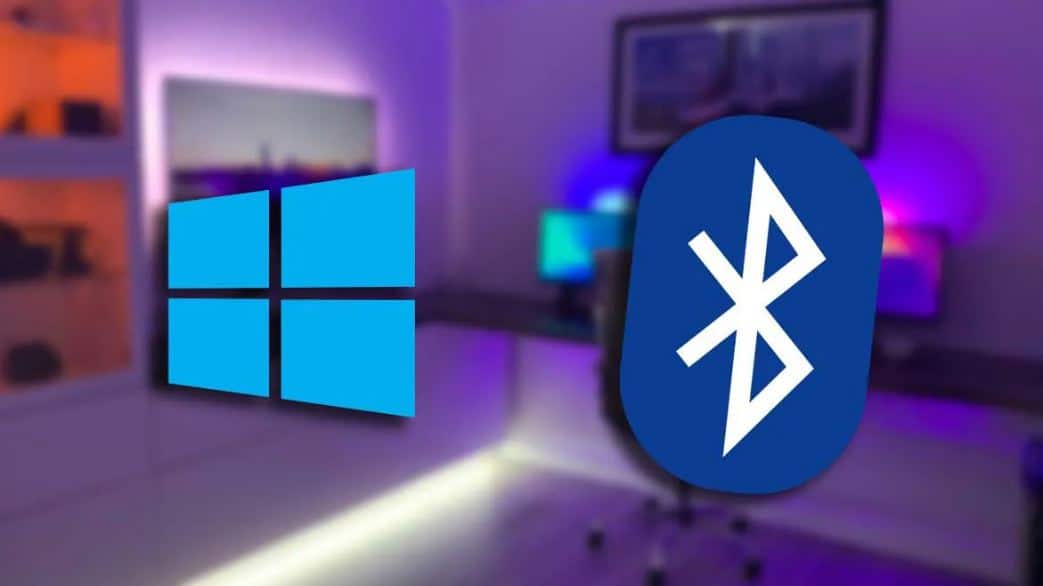708
Com o Windows 11, pode activar o Bluetooth e emparelhá-lo com dispositivos em pouco tempo. Saiba mais sobre a melhor maneira de fazer isto
Pairing dispositivos Bluetooth com Windows 11
Com o Windows 11, pode emparelhar dispositivos Bluetooth mais facilmente do que antes. Não importa se quer ligar o seu smartphone, auscultadores ou dispositivos de entrada como ratos, teclado ou canetas.
- Abrir as configurações do Windows. Pode encontrá-los no menu Iniciar, através da pesquisa ou abri-los com a combinação de teclas [tecla Windows] + [I].
- Seleccionar “Bluetooth e dispositivos” na barra lateral esquerda.
- Se o Bluetooth não estiver ligado, pode primeiro activar o Bluetooth aqui.
- Clique no botão [Adicionar dispositivo].
- Abre-se uma pequena janela onde se pode seleccionar que tipo de dispositivo se pretende configurar. Clique aqui na primeira opção “Bluetooth”.
- Verá então uma lista de todos os dispositivos que podem ser encontrados nas proximidades do seu computador.
- Certifique-se de que o dispositivo a que pretende ligar está também em modo de emparelhamento para que seja exibido aqui.
- Clique o nome do dispositivo que pretende configurar para começar a emparelhar.
- Após o modo de emparelhamento ser bem sucedido, o seu dispositivo está ligado e pronto a usar.